是否有任何免费的转换器, 以帮助我转换视频 MP4_1_815_1 _
是的。有许多自由转换器可以将您的视频转换为 MP4 格式。现在, 将视频从一种格式转换为另一种形式没有什么大不了的。这是因为有十几个在线和 third-party 的程序, 让您可以免费转换各种格式的视频。当然, 对于更复杂的功能, 您可能需要继续搜索可能相当昂贵的特定程序。但是, 对于简单的视频转换, 例如将视频转换为 MP4 格式 (如 AVI), 您可以轻松地找到免费的在线工具, 而无需其他程序进行转换。
1部分。免费视频 MP4 转换器
#1。免费在线视频转换器
免费在线视频转换器已经有相当一段时间为社区服务, 结果令人满意。这是一个易于使用的免费在线视频转换器, 让您将视频转换成多种格式, 包括 MP4。它也有许多强大的功能。
优点:
这是 user-friendly。
转换速度很高。
一旦转换, 这些文件将自动下载到您的桌面。
利弊:
有一个 100 MB 的视频文件大小的限制, 可以在同一时间进行转换, 这有时是相当令人沮丧的。
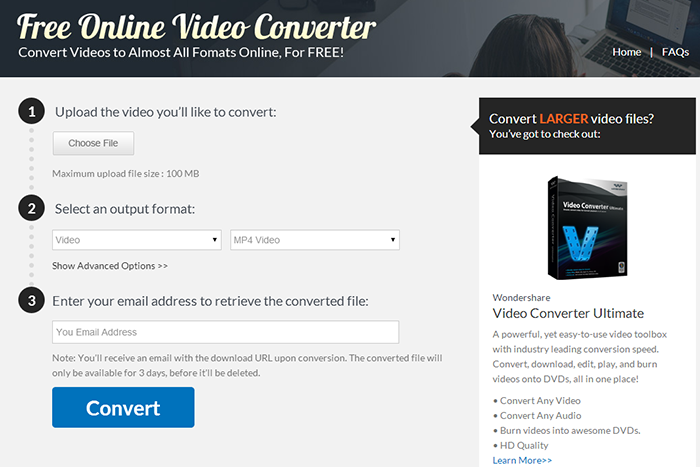
#2。Zamzar 视频转换器
Zamzar 是另一个著名的视频转换器, 易于使用和操作。您只需将所需的视频导入到程序中, 然后选择输出格式, 然后转换文件, 即可转换文件。该程序将转换后的文件链接发送到您的电子邮件。
优点:
这个节目对我们很容易。
转换过程很快。
利弊:
在转换后, 您可能会体验到较低的视频质量。

#3。Apowersoft 免费在线视频转换器
Apowersoft 免费在线视频转换器是一个非常强大的视频转换器的名称建议。这是因为它可以转换大尺寸的视频不是一个选项在许多其他免费的在线视频转换器。此外, 它是非常容易使用和其他工具, 你只需要导入视频, 选择一个输出格式, 然后开始转换。
优点:
这个工具最大的优点是它可以轻松地转换大尺寸的视频。
利弊:
虽然它可以转换大尺寸的视频, 它确实需要时间来这样做。这意味着转换速度可能会受到影响。

#4。Youconvertit.com
Youconvertit 是另一个有用的免费在线视频转换工具, 让您轻松快捷地转换视频。但是, 您必须更改视频的名称, 以便可以使用新的格式播放。
优点:
转换速度很高。
利弊:
可以转换的文件大小有一个限制, 该限制可达 300 MB。

#5。班德转换器
班德转换器是另一个惊人的工具, 让您轻松转换视频。它有许多有用的功能, 可以是非常有益的。user-friendly 界面可帮助没有文件转换经验的用户轻松完成任务。支持多种格式。用户可以方便快捷地转换文件。
优点:
该程序允许您手动选择视频支持的设备, 从而帮助那些知识很少的用户。
转换速度很高。
利弊:
可转换的文件大小限制为 100 MB。

2部分。最佳桌面视频 MP4 转换器-iSkysoft iMedia 转换器豪华
除了上述视频转换器, 您可能还想尝试iSkysoft iMedia 转换器豪华。它有许多惊人的功能, 让您可以轻松地将视频转换成几乎任何您能想到的格式。此外, 您还可以转换在线视频并将视频转换为可由其他各种视频编辑软件产品轻松编辑的格式。iSkysoft 视频转换器的 Mac 满足初学者和经验丰富的用户的需要。它以极大的速度转换您的视频文件。它的 user-friendly 接口使转换过程愉快。您将被其强大和先进的功能所打动。有更多有用的功能供您探索。
用 iSkysoft 将视频转换为 MP4 的分步指南
步骤1。导入视频文件
第一步是将要转换的视频文件导入到程序中。您可以简单地将视频拖放到程序中, 或者转到 "File", 然后选择 "加载媒体文件" 来导入文件。

步骤2。选择格式
将视频文件导入转换器后, 需要为文件选择输出格式。您可以选择显示在托盘底部的各种输出格式。在这里, MP4 格式是您正确的选择。

步骤3。转换
点击 "转换", 你都完成了。





